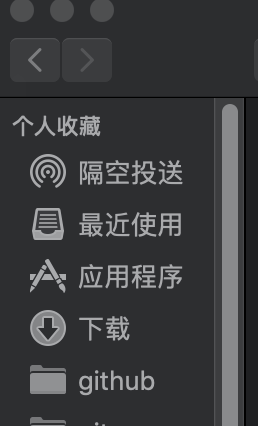版权声明:本文为程序园中猿原创文章,转载请注明出处 https://blog.csdn.net/yinxing2008/article/details/86508061
背景
一开始使用MAC,发现对比windows的文件浏览器,MAC的差多了,很多时候不知道怎么操作。为了方便后来人,特此总结一下。
文件浏览时如何切换到上一级
- 快捷键:command+向上方向键
- 通过顶部菜单栏“前往”进行操作。
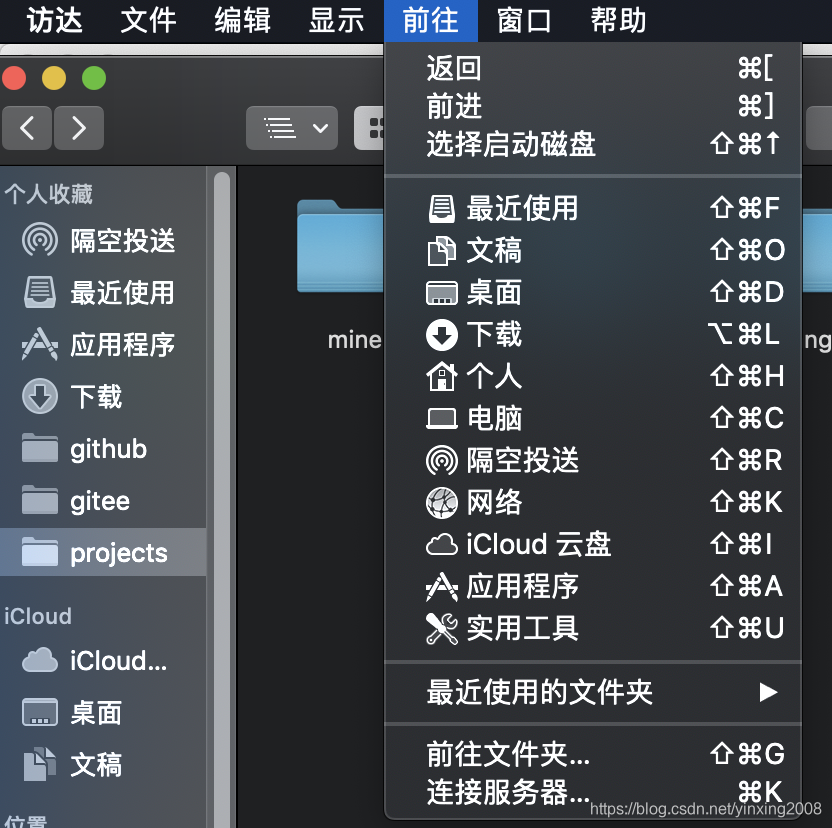
- 右键点击窗口顶部的目录名,会弹出该目录上层及上基层目录供选择。
- 通过顶部菜单栏“显示”开启“显示路径栏”,在底部显示出路径后,也可以双击进行路径选择。
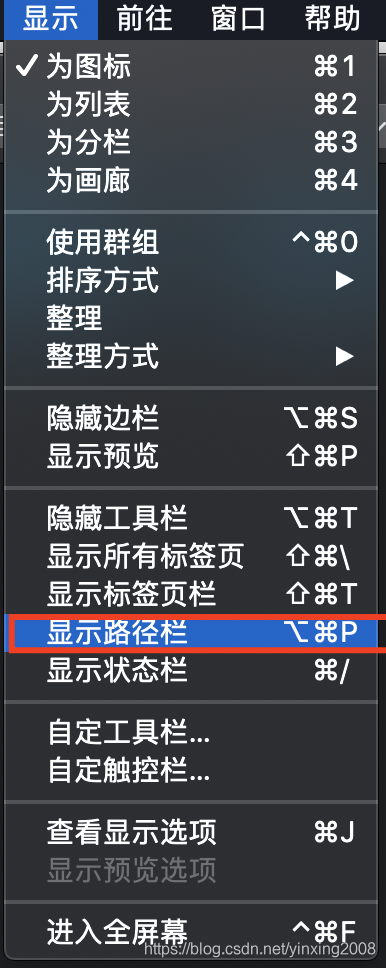
- 右键点击窗口顶部(不要点击目录名),自定义工具栏
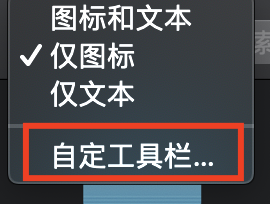
将路径的图标拖到窗口的工具栏中,后续可以通过此图标操作。
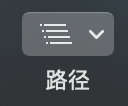
- 在终端窗口中,切换到某目录下后,输入:open . 。即可打开在Finder中打开此目录。未方便后续快速查看此目录,可以通过菜单“文件》添加到边栏”将此目录加入到Finder左侧的“个人收藏中”。